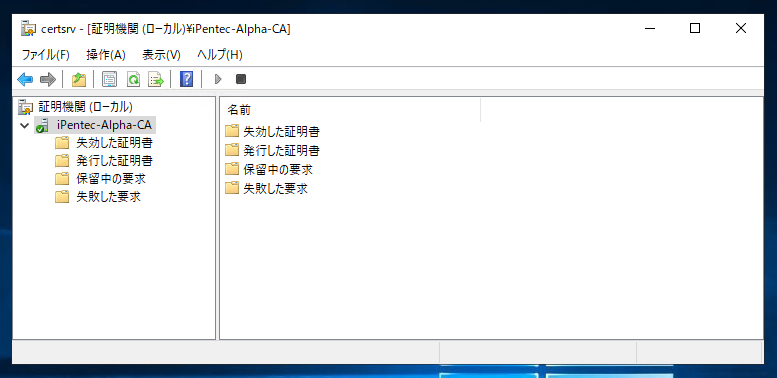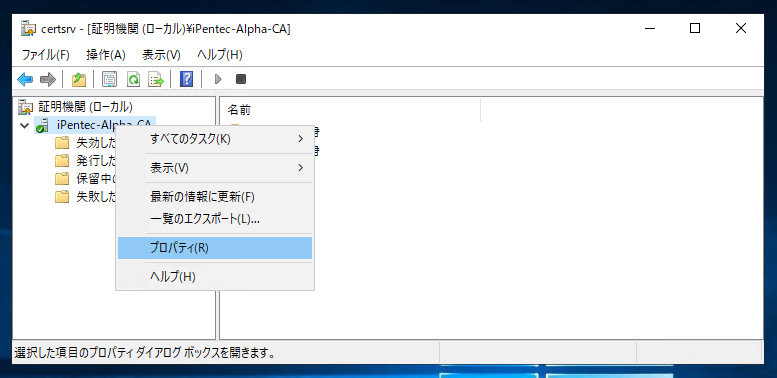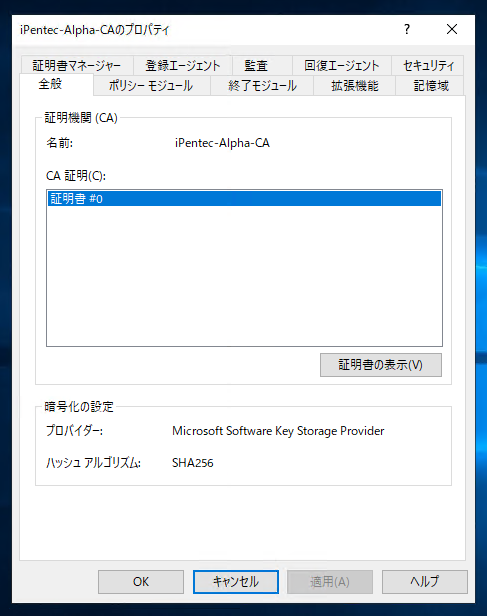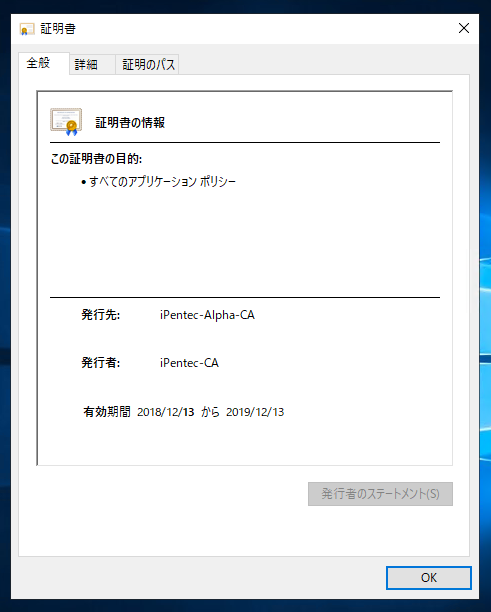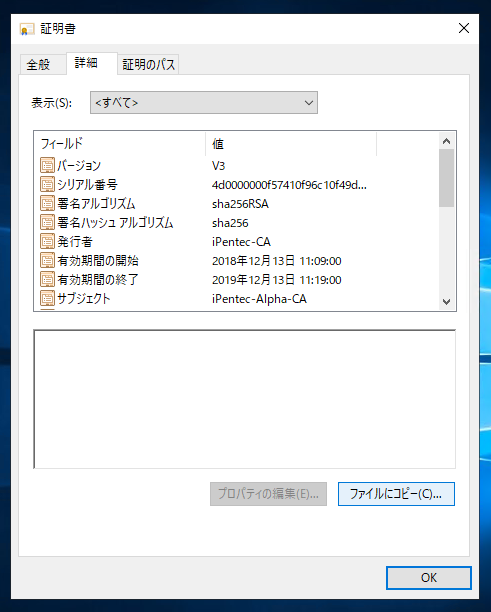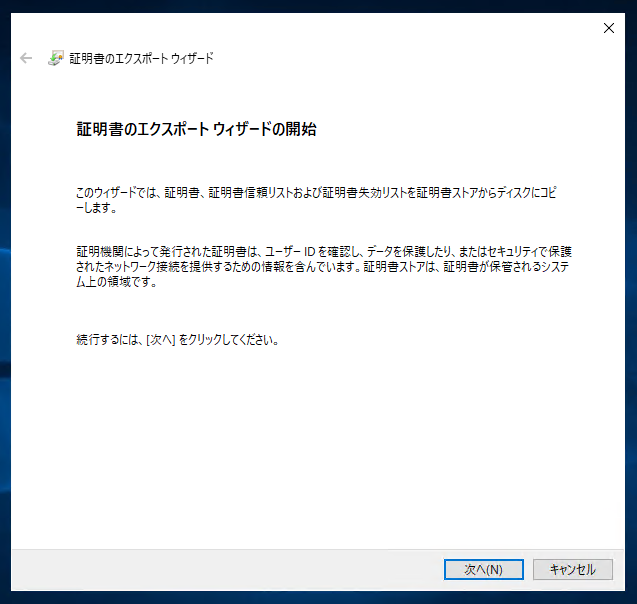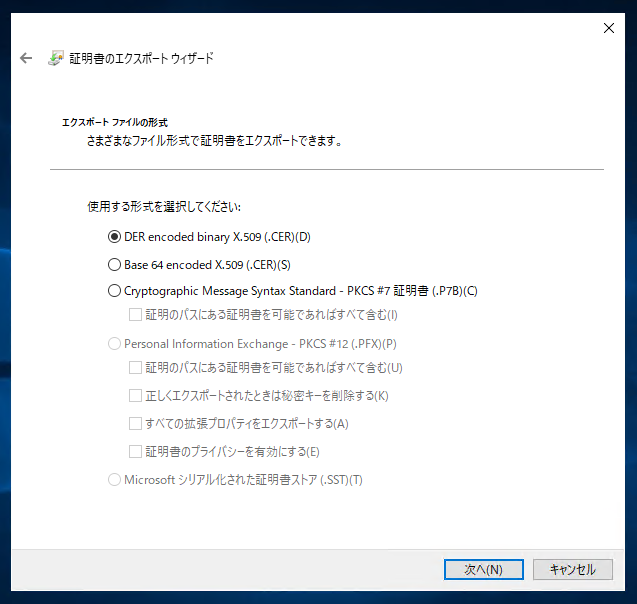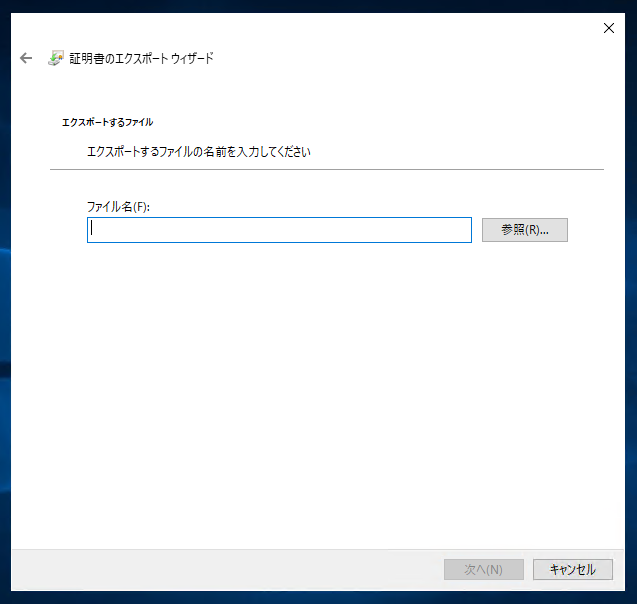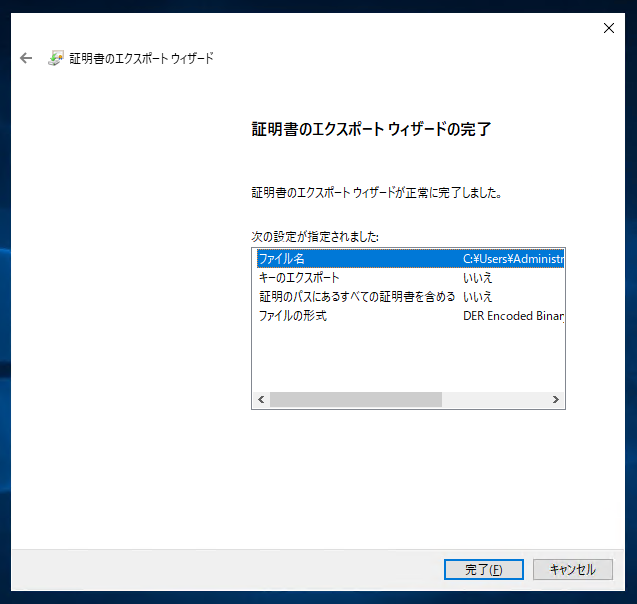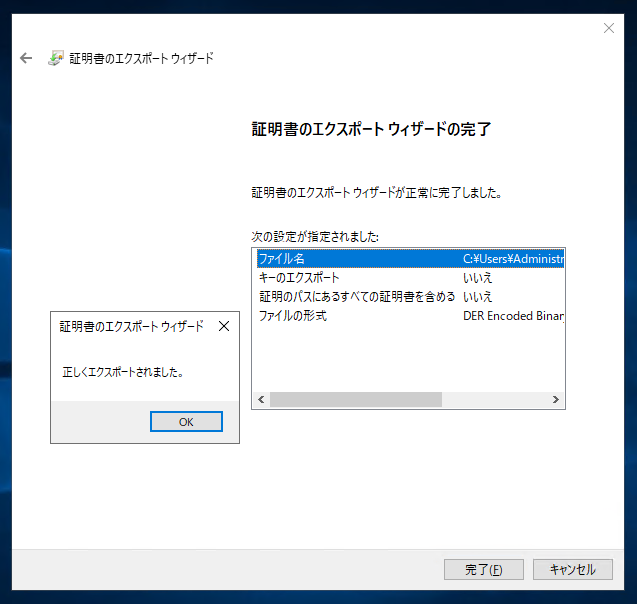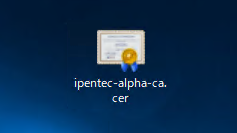Windows Server での中間証明機関の証明書(中間証明書)の取得方法を紹介します。
前提
Windows Serverに証明機関がインストールされており、中間証明機関として設定されている必要があります。証明機関のインストールは
こちらの記事で紹介しています。
Windows Server 2019 での場合
スタート画面などから[証明機関]を起動します。下図のウィンドウが表示されます。左側のツリービューからサーバーを選択します。
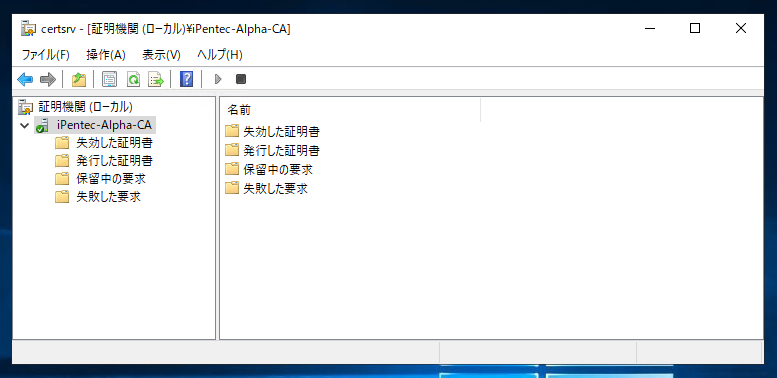
サーバーのノードを選択して右クリックしポップアップメニューを表示します。メニューの[プロパティ]を選択します。
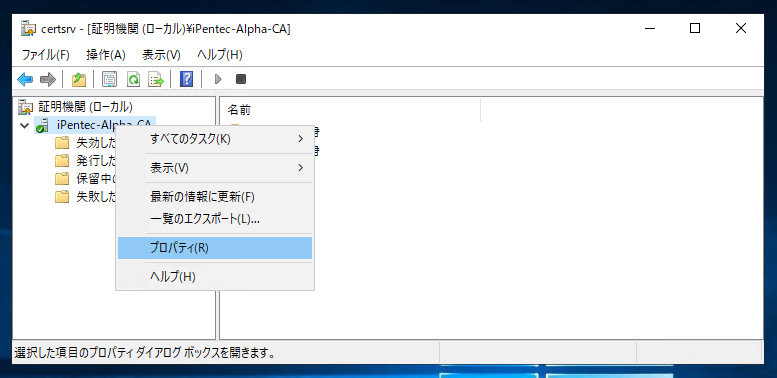
サーバーのプロパティダイアログが表示されます。[全般]タブが表示されていることを確認し、CA証明書のリストから表示する証明書を選択します。今回の例では証明書は一つしかないため、[証明書#0]の項目をクリックして選択します。選択後、エリア下部の[証明書の表示]ボタンを押します。
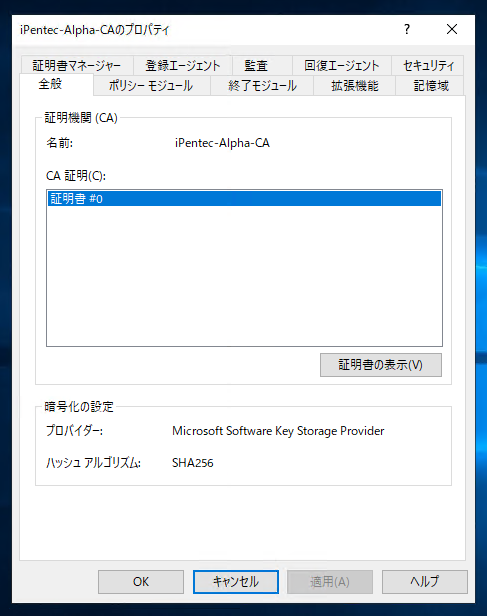
証明書ダイアログが表示され、証明書の内容が確認できます。
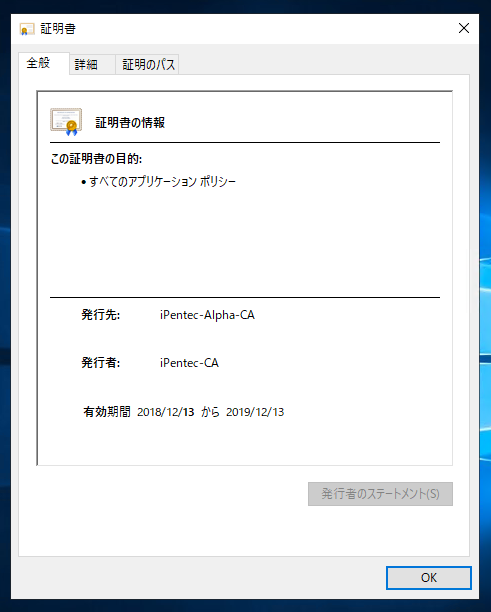
[詳細]タブを選択します。ダイアログ下部の[ファイルにコピー]ボタンを押します。
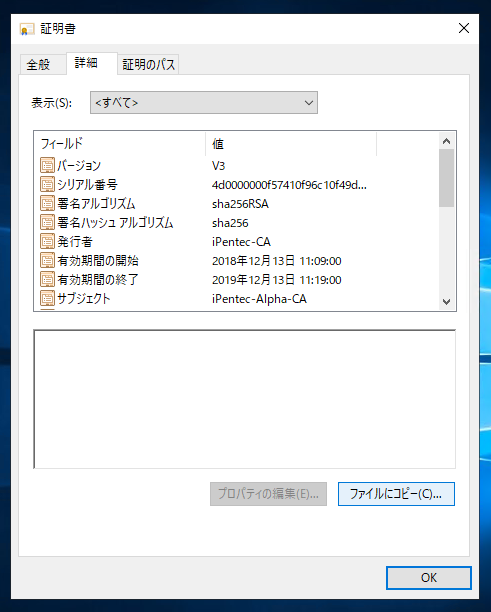
証明書のエクスポートウィザードダイアログが表示されます。[次へ]ボタンを押して次に進みます。
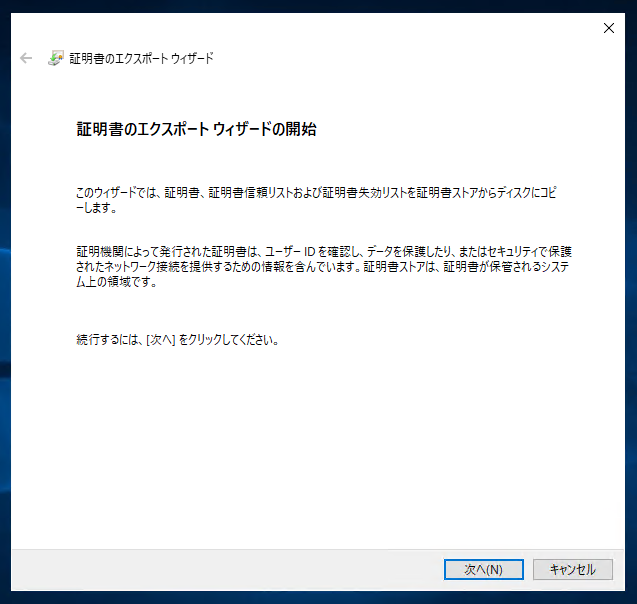
証明書のエクスポート形式を選択します。今回はデフォルトのまま(DER encoded binary X.509 (.CER))とします。[次へ]ボタンを押します。
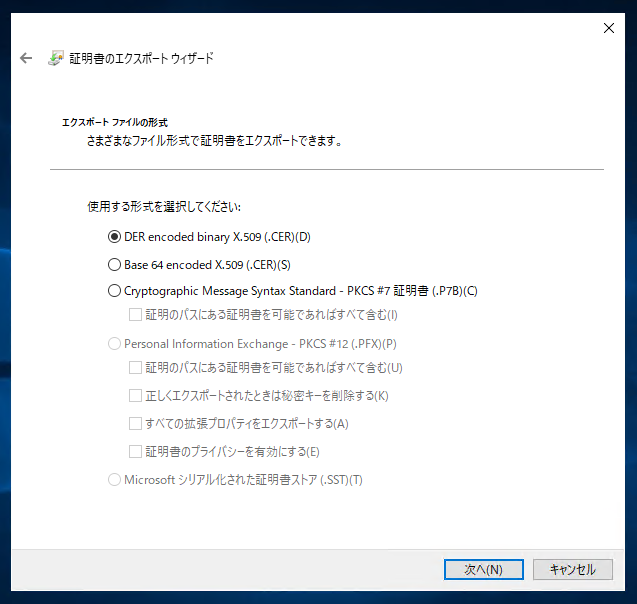
証明書をエクスポートする先のディレクトリとファイル名を指定します。設定後[次へ]ボタンを押します。
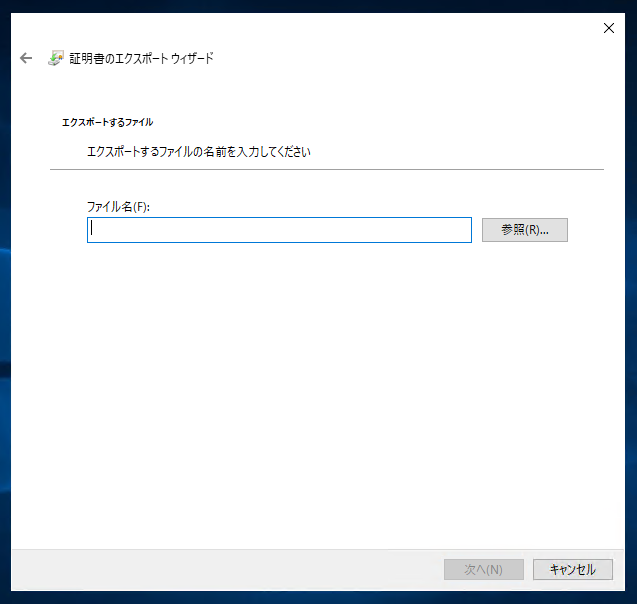
エクスポート完了画面が表示されます。[完了]ボタンを押します。
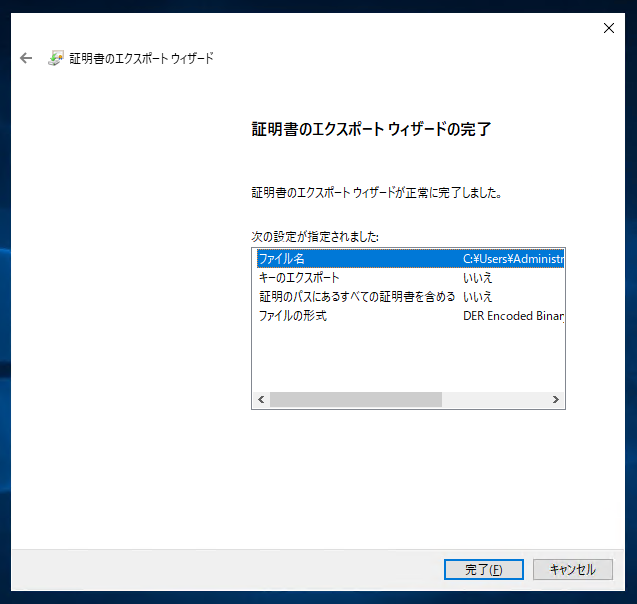
証明書のエクスポートが実行されます。正常にエクスポートできるとエクスポートできた旨のメッセージダイアログが表示されます。
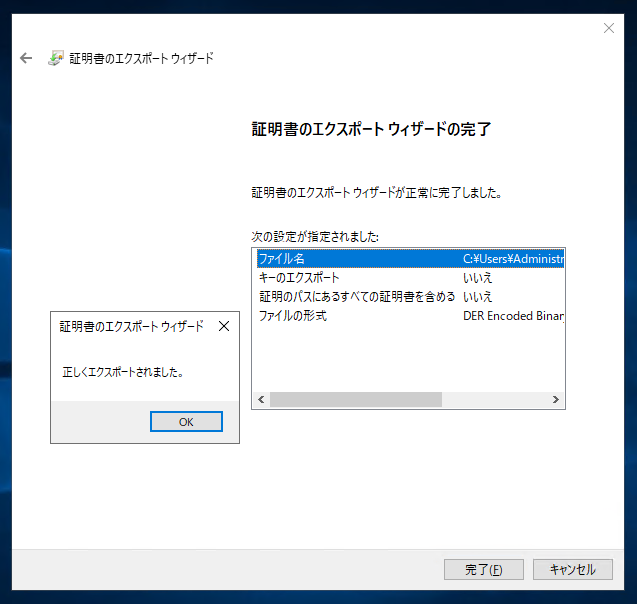
中間認証局の中間証明書ファイルを取得できました。
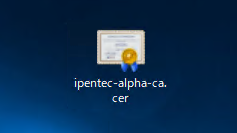
著者
iPentec.com の代表。ハードウェア、サーバー投資、管理などを担当。
Office 365やデータベースの記事なども担当。
最終更新日: 2021-08-29
作成日: 2018-12-15